
Talaan ng mga Nilalaman:
- May -akda John Day [email protected].
- Public 2024-01-30 13:15.
- Huling binago 2025-01-23 15:13.

Ipapakita sa iyo ng itinuturo na ito kung paano gumawa ng isang fan ng desktop mula sa mga lumang sangkap ng computer. ito ay isang magandang proyekto para sa isang maulan na araw kapag nahulog ka tulad ng pagbuo ng isang bagay na kapaki-pakinabang. Ginagawa kong eksaktong eksakto ang aking mga itinuturo kaya tila maraming mga hakbang.
Hakbang 1: Mga Kagamitan

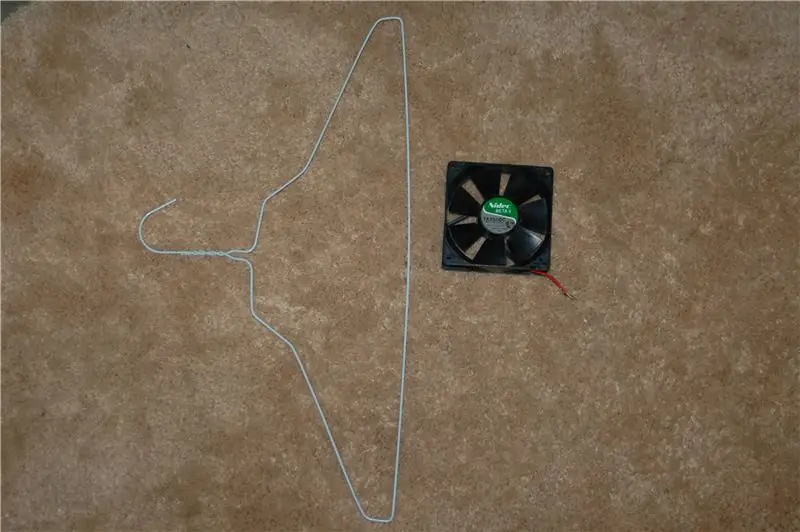

ipinapakita ng mga larawan ang lahat
Hakbang 2: Paghahanda ng Mga Item


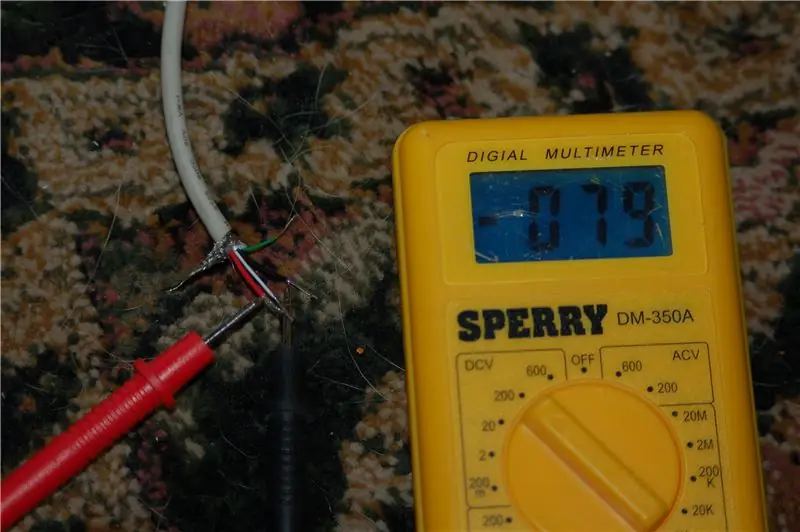

Gupitin ang USB cord nang malapit na makarating sa dulo na hindi papunta sa iyong computer. Kung mayroon itong isa sa mga silindro na i-chop din iyon. Gupitin ang jack sa fan. Huhubad ang lahat ng mga wire. Alamin kung aling mga wire ang kapangyarihan sa fan sa pamamagitan ng paggamit ng 9 volt upang subukan ang iba't ibang mga kumbinasyon ng kawad. Tandaan na maaari kang magkaroon ng tamang mga wire ngunit paatras ang mga ito, at pagkatapos ay hindi ito umiikot, kaya subukan ang bawat combo sa parehong paraan. Kung umiikot ang fan, gagana ang dalawang wires (duh). Kapag nahanap mo ang dalawang wires, putulin ang anumang iba pang mga wire. Upang masubukan ang usb cord plug isang dulo sa computer at gamitin ang multimeter upang subukan ang iba't ibang mga kumbinasyon ng mga wire. Ang akin ay itim at pula, ngunit hindi ko alam kung ang lahat ng mga tanikala ay pareho, ngunit subukin mo muna ang dalawang iyon. Kapag natagpuan mo ang dalawang mga wire na kuryente, tiklupin ang iba pa sa kurdon mismo at i-tape sa paligid nila, tulad ng larawan.
Hakbang 3: Mga kable

Gamitin ang maliit na wire nut upang ikonekta ang dalawang pulang wires. Ilagay ang switch sa pamamagitan ng paglakip ng isang itim na kawad sa isang peg at ang isa pang itim na kawad sa kabilang peg. Maaari ka ring magkaroon ng mga pula sa switch at konektado ang mga itim, hindi mahalaga hangga't pareho ang mga kulay. Matapos mong makuha ang mga wire sa switch, maaari mo itong i-solder (gumamit ako ng mainit na pandikit dahil kailangan ko pa ring magtrabaho sa aking paghihinang). sa sandaling nagawa mo na iyon, gumamit ng isang banda ng electrical tape sa paligid ng fan upang atake lahat. tiyaking ikabit mo ito upang ang switch ay tumuturo sa parehong paraan ng paghihip ng fan.
Hakbang 4: Pagsubok

Kapag napagsama mo na ang lahat maliban sa paninindigan, kailangan mo itong subukan. I-plug ang cable sa isang USB port at i-flick ang switch. Ang bentilador ay dapat pumutok sa dirction na itinuturo ng switch. Kung ang isang bagay ay hindi gumagana, tinker dito hanggang sa ito ay gumagana.
Hakbang 5: Pagtayo

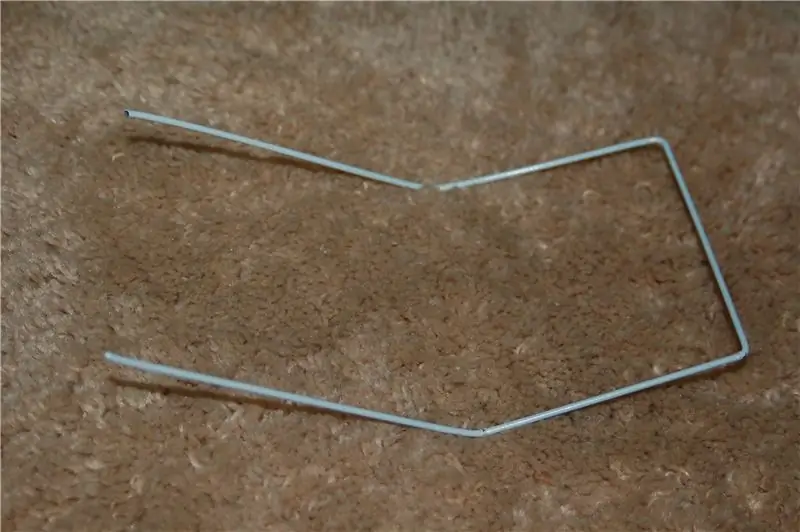

Gumamit ng mga pliers upang matanggal ang hanger. putulin ang ilalim na bar upang ito ay may haba na 17.5 pulgada. Hindi ko nais na mag-type ng mahabang bagay, kaya't naglalagay ako ng mga larawan sa pagkakasunud-sunod ng cronological. gumamit lamang ng isang pinuno para sa pagsukat at karayom ng mga ilong ng ilong para sa baluktot
Hakbang 6: Tapos Na

I-set up ang iyong fan at magpalamig (oo ginagamit ko ang parehong larawan nang paulit-ulit).
Inirerekumendang:
Isang Raspberry Pi PC-PSU Desktop Computer Na May Hard Disk, Fan, PSU at On-Off Switch: 6 na Hakbang

Isang Raspberry Pi PC-PSU Desktop Computer Na May Hard Disk, Fan, PSU at On-Off Switch: Setyembre 2020: Isang pangalawang Raspberry Pi na nakalagay sa loob ng isang muling nilalayon na kaso ng supply ng kuryente ng PC, naitayo. Gumagamit ito ng isang tagahanga sa tuktok - at ang pag-aayos ng mga bahagi sa loob ng kaso ng PC-PSU samakatuwid ay magkakaiba. Isang nabago (para sa 64x48 pixel), Ad
Ang pagbabago ng Fan sa Iyong Desktop: 10 Hakbang

Pagbabago ng Fan sa Iyong Desktop: Ginawa ito upang subukan at matulungan ang isang tao na bago sa pagtatrabaho sa isang desktop. Masyadong malakas ang fan mo? Nagiging mainit ang computer? Maaaring iyon ang ilang mga kadahilanan kung bakit dapat mong baguhin ang iyong fan
Laptop Cooling Pad DIY - Kahanga-hangang Life Hacks Sa CPU Fan - Mga Malikhaing Ideya - Fan ng Computer: 12 Hakbang (na may Mga Larawan)

Laptop Cooling Pad DIY | Kahanga-hangang Life Hacks Sa CPU Fan | Mga Malikhaing Ideya | Fan ng Computer: Kailangan mong panoorin ang video na ito hanggang sa magtapos ito. para sa pag-unawa sa video
Speed Fan Controlled Desk Fan: 5 Mga Hakbang

Speed Controlled Desk Fan: kung paano makontrol ang bilis ng mga tagahanga ng computer at gawin itong desk fan
Fan ng Desktop: 15 Hakbang

Fan ng Desktop: Sa itinuturo na ito, ipapakita ko sa iyo kung paano gumawa ng isang fan para sa iyong desk sa mga bagay na maaaring mayroon ka sa iyong bahay
